Acaba de adquirir um iPhone ou iPad e optou por não restaurá-lo a partir de um backup? Deseja iniciar do zero no seu dispositivo antigo? Após a configuração inicial do seu smartphone ou tablet, chegou o momento de recuperar os seus aplicativos e jogos prediletos.
Como Localizar Aplicativos Instalados Anteriormente
Se a sua intenção é começar de novo no seu iPhone ou iPad, a opção mais adequada é evitar a restauração a partir de um backup. Um iPhone ou iPad recém-configurado tende a apresentar menos erros, travamentos e uma melhor autonomia de bateria.
Contudo, é compreensível que queira ter acesso aos seus aplicativos favoritos. Embora seja possível procurá-los e baixá-los individualmente, existe um método mais eficaz para obter uma listagem de todos os aplicativos e jogos que já descarregou.
Abra a App Store e acesse a aba “Hoje”. Clique no ícone do seu perfil, localizado no canto superior direito, para visualizar os dados da sua conta.
Nessa tela, clique em “Comprado”.
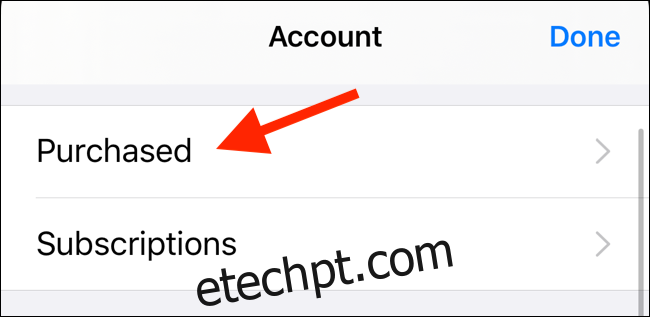
Na próxima página, clique em “Minhas Compras”.
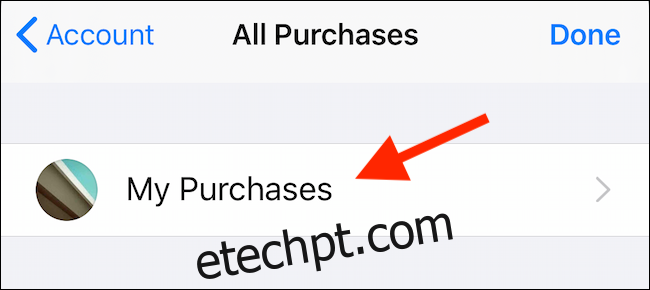
Aqui, pode visualizar todos os aplicativos e jogos que baixou ou adquiriu com a sua conta iCloud. A lista está organizada de forma cronológica inversa, ou seja, os downloads mais recentes aparecem primeiro.
Na parte superior da tela, clique em “Não neste iPhone/iPad” para ver uma relação de aplicativos e jogos que ainda não foram instalados no seu dispositivo.
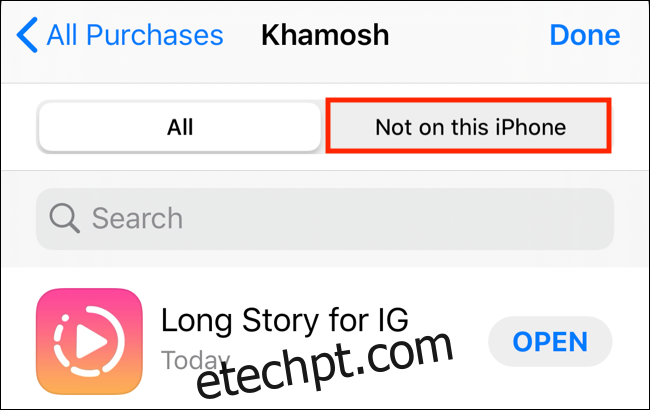
Localize os aplicativos que deseja recuperar e clique no ícone de download para iniciar o processo de instalação.
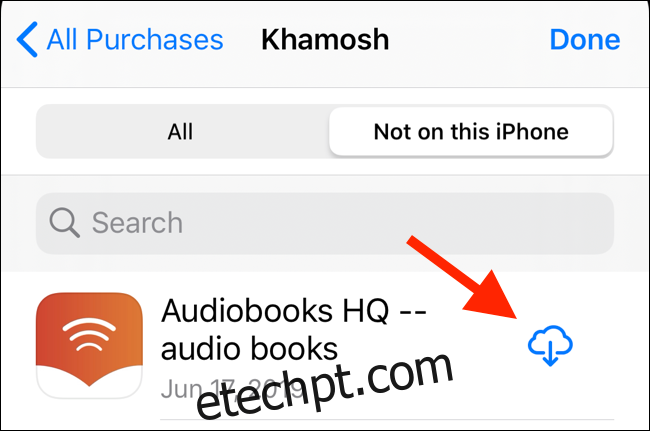
Caso tenha acumulado uma longa lista ao longo dos anos, utilize a caixa de “Pesquisa” no topo para encontrar um aplicativo específico no seu histórico de compras.
Como Restaurar Aplicativos de um Backup iCloud ou Dispositivo Antigo
A restauração de aplicativos a partir de um backup iCloud só é possível durante a configuração inicial de um iPhone ou iPad. A Apple alterou este processo a partir do iOS 12.4. Durante a configuração, surge a tela “Transferir Seus Dados”, onde pode transferir aplicativos e dados sem fios do seu dispositivo iOS antigo ou do iCloud.
Selecione “Transferir do iPhone/iPad” para transferir dados sem fios de um aparelho antigo, ou “Descarregar do iCloud” para restaurar a partir de um backup iCloud.
Se o seu dispositivo tiver o iOS 12.3 ou uma versão anterior, a tela “Aplicativos e Dados” será exibida durante a configuração. Selecione “Restaurar do Backup do iCloud” e faça o login com a sua conta iCloud.
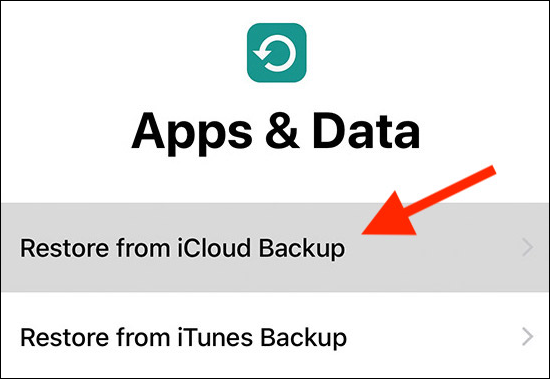
Escolha “Selecionar Backup” e escolha um dos backups iCloud disponíveis. Aguarde até que o backup seja restaurado. Todos os seus aplicativos serão baixados automaticamente da App Store, juntamente com os dados de jogos. Não será necessário fazer login ou configurar os aplicativos e jogos novamente.
Como Restaurar Aplicativos de um Backup do iTunes
Se utiliza o plano gratuito de 5 GB do iCloud, o iTunes é a opção mais adequada para fazer um backup completo do seu iPhone ou iPad. Adicionalmente, ao escolher a opção de backup encriptado, pode também fazer backup de dados pessoais, como Face ID, dados HomeKit e dados de aplicativos de saúde. Desta forma, ao restaurar o seu iPhone ou iPad, todos os seus aplicativos e jogos, dados de aplicativos, dados do iCloud e informações pessoais ficam disponíveis no mesmo estado em que se encontravam no último backup.
Antes de restaurar os dados para o seu novo dispositivo, deve fazer o backup do antigo. Caso ainda o tenha, abra o iTunes no seu Mac ou PC e conecte o dispositivo iOS. Clique no botão “Dispositivos” na barra de ferramentas superior para aceder à tela de gerenciamento de dispositivos. Aí, localize a seção “Backups” e altere para “Este Computador” para definir o modo de backup. Clique em “Efetuar Backup Agora” para realizar o backup do seu dispositivo iOS antigo.
Para restaurar um backup do iTunes, ligue o seu novo dispositivo ao computador. Selecione o seu dispositivo na barra de ferramentas e clique em “Restaurar Backup”.
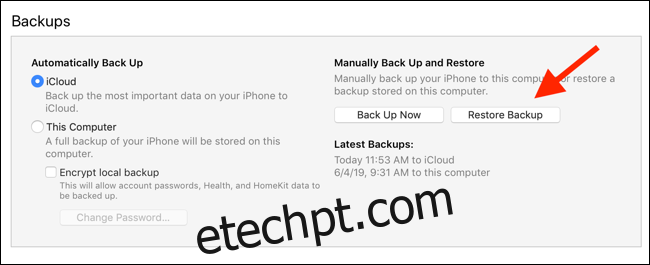
Na janela pop-up seguinte, selecione o backup desejado da lista, introduza a password se estiver encriptado e aguarde até que os seus aplicativos e jogos sejam restaurados ao estado anterior. Assim que vir o ecrã “Olá” no seu iPhone ou iPad, pode começar a usar o seu dispositivo.
Os backups do iCloud e do iTunes são um pacote, fazem backup e restauram todos os aplicativos e jogos do seu dispositivo.
Utilizar um Aplicativo de Backup e Restauração de Terceiros
Em certas ocasiões, pode necessitar de um maior controle sobre o processo de backup. Por exemplo, talvez deseje fazer o backup e a restauração apenas de aplicativos, jogos ou dados de aplicativos específicos. Nessas situações, pode usar um aplicativo de gerenciamento de dispositivos iOS de terceiros, como o iMazing.
Abra o iMazing, conecte o seu dispositivo iOS e clique em “Restaurar um Backup” para iniciar o processo.
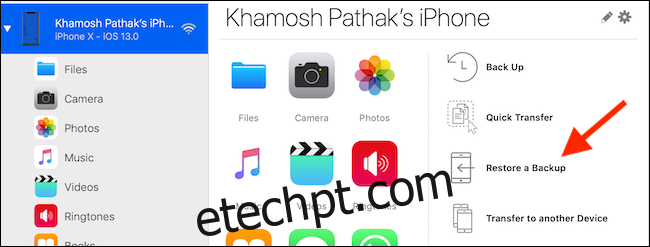
A versão completa do iMazing custa $44.99, mas é uma boa opção se preferir evitar o iTunes para gerenciar o seu dispositivo iOS.